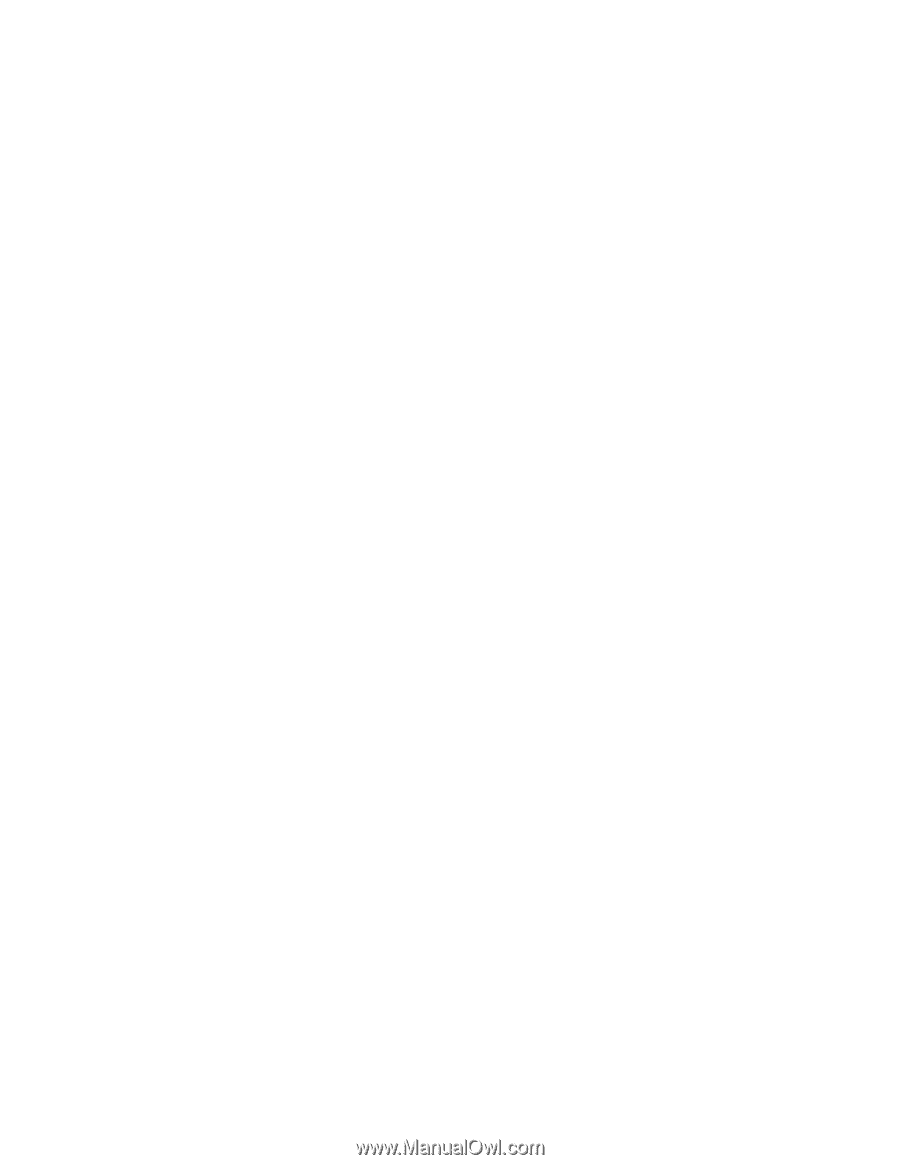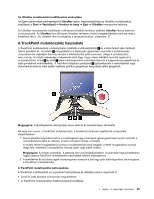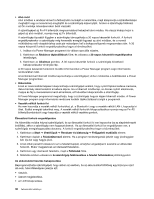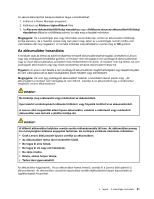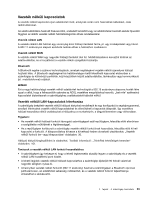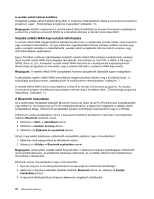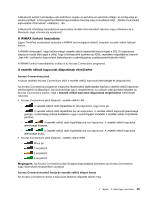Lenovo ThinkPad T430s (Hungarian) User Guide - Page 48
Kattintson a, Alvó módban a rendszer elmenti a felhasználó munkáját a memóriába
 |
View all Lenovo ThinkPad T430s manuals
Add to My Manuals
Save this manual to your list of manuals |
Page 48 highlights
• Alvó mód Alvó módban a rendszer elmenti a felhasználó munkáját a memóriába, majd kikapcsolja a szilárdtestalapú meghajtót vagy a merevlemez-meghajtót és a számítógép képernyőjét. Amikor a számítógép felébred, az Ön munkája másodperceken belül visszaáll. A számítógépet az Fn+F4 billentyűk megnyomásával helyezheti alvó módba. Ha vissza kívánja hozni a gépet az alvó módból, nyomja meg az Fn billentyűt. A számítógép típusától függően a számítógép támogathatja a 30 napos készenlét funkciót. A funkció engedélyezésekor a számítógép még kevesebb energiát fogyaszt az alvó módban, és a normál működéshez való visszatéréshez csak pár másodperc kell a bekapcsológomb megnyomása után. A 30 napos készenlét funkció engedélyezéséhez tegye a következőket: 1. Indítsa el a Power Manager programot és váltson speciális nézetre. 2. Kattintson az Általános tápbeállítások fülre, és válassza a 30 napos készenlét engedélyezése lehetőséget. 3. Kattintson az Alkalmaz gombra. A 30 napos készenlét funkció a számítógép következő bekapcsolásakor érvénybe lép. A 30 napos készenlét funkcióról további információkat a Power Manager program súgó információs rendszerében talál. A kombinációval hibernált módba kapcsolhatja a számítógépet; ehhez módosítsa a beállításokat a Power Manager programban. • Hibernálás. Ezzel az üzemmóddal teljesen kikapcsolhatja számítógépét anélkül, hogy nyitott fájlokat kellene mentenie, illetve bármely alkalmazásból ki kellene lépnie. Ha a hibernált módba lép, az összes nyitott alkalmazás, mappa és fájl a merevlemezre kerül elmentésre, ezt követően kikapcsolódik a számítógép. A Power Manager programmal megadhatja, hogy a számítógép hogyan lépjen hibernált módba. A Power Manager program súgó információs rendszere további tájékoztatással szolgál a programról. • Vezeték nélküli funkció ki Ha nem használja a vezeték nélküli funkciókat, pl. a Bluetooth-t vagy a vezeték nélküli LAN-t, kapcsolja ki őket. Ezáltal energiát takaríthat meg. A vezeték nélküli funkciók kikapcsolásához nyomja meg az Fn+F5 billentyűkombinációt vagy használja a vezeték nélküli vezérlés gombot. Ébresztési funkció engedélyezése Ha hibernálás módba helyezi számítógépét, és az ébresztési funkció ki van kapcsolva (ez az alapértelmezett beállítás), akkor a számítógép nem fogyaszt áramot. Ha az ébresztési funkció be engedélyezve van, a számítógép energiafogyasztása alacsony. A funkció engedélyezéséhez tegye a következőket: 1. Kattintson a Start ➙ Vezérlőpult ➙ Rendszer és biztonság ➙ Felügyeleti eszközök elemre. 2. Kattintson duplán a Feladatütemező elemre. Ha a program rendszergazdai jelszót vagy jóváhagyást kér, írja be vagy hagyja jóvá. 3. A bal oldali panelről válassza ki azt a feladatmappát, amelyhez engedélyezni szeretné az ébresztési funkciót. Ekkor megjelennek az ütemezett feladatok. 4. Kattintson egy ütemezett feladatra, majd a Feltételek fülre. 5. Működés közben válassza ki A számítógép felébresztése a feladat futtatásához jelölőnégyzetet. Az akkumulátorriasztás bekapcsolása Beprogramozhatja számítógépét, hogy abban az esetben, ha az akkumulátortöltöttség egy bizonyos szint alá esik, háromféleképpen jelezze azt: • riasztás. • üzenet megjelenítése. • az LCD kikapcsolása. 30 Felhasználói kézikönyv